mr 物理天空明暗器主要在 mental ray“太阳和天空”组合中使用。本主题主要提供特定于该组件的的参数信息。许多 mr 物理天空参数对所有三种太阳和天空组件是通用的。对于其中一些参数,本主题提供了简短说明,以及到总主题(带有其他详细信息)的链接。
过程
此处介绍的“mr Physical Sky 参数”卷展栏与“命令”面板上的 mr Sky 的主要差异在于,此卷展栏允许您将贴图或明暗器应用于各种参数。但是,此版本的卷展栏不可供完全访问;您必须使用材质编辑器来访问控件。
要访问“mr Physical Sky”卷展栏,请执行以下操作:
- 将 mr Sky 组件添加到日光系统(并确认 mr Physical Sky 环境贴图的添加),或将 mr Physical Sky 明暗器作为一个环境贴图应用,或在“摄影机效果”卷展栏的“摄影机明暗器”组中应用。
- 打开

 “材质编辑器”。
“材质编辑器”。 如果您使用的是
 精简材质编辑器,单击未使用的示例窗使其处于活动状态,然后单击
精简材质编辑器,单击未使用的示例窗使其处于活动状态,然后单击  (获取材质)打开材质/贴图浏览器。查找“场景材质”组,找到“mr Physical Sky 贴图”,然后双击它以在示例窗中打开该贴图。
(获取材质)打开材质/贴图浏览器。查找“场景材质”组,找到“mr Physical Sky 贴图”,然后双击它以在示例窗中打开该贴图。 如果您使用的是
 Slate 材质编辑器,在左侧的“材质/贴图浏览器”面板中查找“场景材质”组,将“mr Physical Sky”条目拖动到窗口中心的活动视图中(或双击贴图条目)。系统提示时,请确保选择“实例”,然后双击“mr Physical Sky”节点以在右侧的“参数编辑器”面板中显示贴图参数。
Slate 材质编辑器,在左侧的“材质/贴图浏览器”面板中查找“场景材质”组,将“mr Physical Sky”条目拖动到窗口中心的活动视图中(或双击贴图条目)。系统提示时,请确保选择“实例”,然后双击“mr Physical Sky”节点以在右侧的“参数编辑器”面板中显示贴图参数。 现在,您可以使用该卷展栏编辑“mr Physical Sky”参数,并应用贴图和明暗器。
贴图按钮
可以将贴图应用到“mr Physical Sky 参数”卷展栏上的多个参数:“背景”、“薄雾”、“地面颜色”、“夜间颜色”、“红/蓝染色”和“饱和度”。
要指定贴图,请单击贴图按钮,然后使用材质/贴图浏览器选择贴图。
您还可以从“材质编辑器”示例窗中拖放贴图。如果“Slate 材质编辑器”处于打开状态,则可以从贴图节点的输出套接字拖动,然后放置到该按钮上。也可以从“材质编辑器”中的贴图按钮或 3ds Max 界面中的其他任意位置进行拖放。将贴图放置到贴图按钮上时,将出现一个对话框,询问您希望该贴图成为源贴图的副本(独立)还是实例。
界面
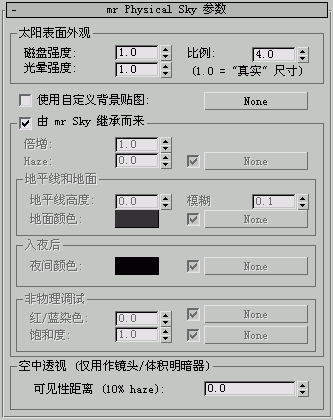
“太阳表明外观”组
通过使用这些设置来调整天空中太阳的可见外观。
- 磁盘强度
- 太阳的亮度。
- 光晕强度
- 太阳周围的光晕强度。

光晕强度=5

光晕强度=0.1
- 比例
- 太阳圆盘的大小。

数值范围=1

数值范围=4
- 使用自定义背景贴图
- 启用该选项但没有指定背景贴图时,渲染的背景将为透明黑色,这正好适合外部合成。如果您通过单击按钮添加背景明暗器并指定贴图或明暗器,渲染背景将会从该明暗器中选出(例如,使用背景照片的纹理贴图)。在任何一种情况下,mr 物理天空都将在反射和折射中可见。
要将贴图或明暗器应用于此参数,单击贴图按钮(默认情况下,相应的标签为“无”)。请参见贴图按钮。
注: 渲染图像的 Alpha 通道中的背景区域总是处于完全透明状态,这与 3ds Max 中的情况相同。 - 由 mr 天空继承而来
-
使用“mr 天空参数”卷展栏的等价设置用于其余的“mr 物理天空参数”卷展栏设置(不包括空气透视)。默认设置为启用。
有关详细信息,请参见公用参数。
- 薄雾
-
空气中悬浮微粒的含量。值的范围可能在 0.0(非常晴朗的天气)到 15.0(非常阴暗的天气,或撒哈拉沙尘暴)之间。默认设置是 0.0。
有关详细信息,请参见 薄雾。
要将贴图或明暗器应用于此参数,单击贴图按钮(默认情况下,相应的标签为“无”)。请参见贴图按钮。
“地平线和地面”组
- 地平线高度
- 地平线的垂直位置。默认设置是 0.0。
有关详细信息,请参见地平线高度。
- 模糊
- 渲染地平线所使用的“模糊程度”。默认设置是 0.1。
值为 0.0 时地平线是非常尖锐的。一般来说,只有值低于 0.5 时才有用,但是如果地平线只包含模糊则其全值将达到 10.0,这时候也就没有地平线了。
- 地面颜色
- 虚拟地平面的颜色。注意:这是一个漫反射比值(即漫反射系数)。地面看起来像一个着有“漫反射”颜色的 Lambertian 反射镜,照明只是来自太阳和天空,没有任何影子。
要将贴图或明暗器应用于此参数,单击贴图按钮(默认情况下,相应的标签为“无”)。请参见贴图按钮。
提示: 有些天空模型忽视了来自地面的反射光的影响,而假定只有天空为场景照明。例如,要想对比一下 mr 天空的输出和 IES 天空模型,必须将地面颜色设置为黑色。
“入夜后”组
- 夜间颜色
- 天空的最少颜色:天空的黑暗程度值永远不会低于此值。它可以用于添加如月亮、星星以及高海拔卷云等事物,并且这些事物在落日后很长一段时间内仍然保持光亮。当落日和天空变黑时,夜间颜色的作用不会受影响并且仍然保持为灯光的基础级别。
要将贴图或明暗器应用于此参数,单击贴图按钮(默认情况下,相应的标签为“无”)。请参见贴图按钮。
“非物理调试”组
“空气透视”组
- 可视性距离
- 空中透视是一个术语,绘制人员使用它来解释远距离的对象视为 Hazier 以及以光谱蓝端染色的原理。“mr 天空”使用“可见性距离”参数模拟这种现象。当该值为非零时,它定义“10% 距离”,也就是说,在“薄雾”级别为 0.0 时,大约 10% 的距离可见。